جهات اتصال iPhone غير ظاهرة في iOS 7.1.2 ، كيفية إصلاح واسترداد جهات اتصال iPhone المفقودة؟
جهات اتصال iPhone غير ظاهرة في نظام التشغيل iOS 7.1.2 ، كيفية الإصلاح؟
لقد لاحظت مؤخرًا أن جهات الاتصال الجديدة التي أقوم بإنشائها في تطبيق الهاتف الخاص بجهاز iPhone لا تظهر في قائمة جهات الاتصال الخاصة بي. كيفية إصلاح هذا واستعادة جهات الاتصال الخاصة بي iPhone؟
إذا كانت جهات الاتصال الجديدة التي قمت بإنشائها منذ الترقية إلى أحدث إصدار من iOS "لا تظهر في قائمة جهات الاتصال الخاصة بك ، فهناك قرص سهل لإصلاح المشكلة (الجزء الأول). في بعض الأحيان ، لن تظهر جهات الاتصال الخاصة بك ببساطة لأنها تضيع أثناء الترقية إلى iOS جديد (مثل iOS 7.1.2 و iOS 8.2 / 8.1 / 8). إذا كان هذا هو الحال ، فهناك أيضًا حل لك استعادة جهات اتصال iPhone المفقودة بعد تحديث iOS 7.1.2 (الجزء 2).
الجزء 1: كيفية إصلاح جهات الاتصال التي لا تظهر مشكلة في نظام التشغيل iOS 7.1.2
سبب عدم ظهور جهات الاتصال بعدالتحديث إلى iOS 7.1.2 هو أن iOS 7.1.2 غيّر أحد الإعدادات بطريقة تمنع جهات الاتصال الجديدة من الظهور في قائمة جهات الاتصال الخاصة بك أو مزامنتها عبر أجهزتك. لإصلاح ذلك ، يمكنك ببساطة استخدام الخطوات التالية.
- 1. توجه إلى الإعدادات> البريد وجهات الاتصال والتقويمات وانتقل لأسفل إلى جهات الاتصال. اضغط على الخلاصة في هذا القسم ، الحساب الافتراضي.
- 2. انقر لتحديد iCloud بدلاً من On My iPhone أو ، إذا كان لديك حسابات متعددة ، يكون حسابك الافتراضي.

الآن ، عندما تقوم بإنشاء جهة اتصال جديدة ، فسوف تظهرحتى في قائمة الاتصال الخاصة بك. ومع ذلك ، لن تظهر جهات الاتصال التي قمت بإنشائها منذ التحديث إلى iOS 7.1.2 بطريقة سحرية. لاستعادة جهات الاتصال المفقودة ، يمكنك استخدام الحلول المتوفرة في الجزء 2.
الجزء 2: كيفية استرداد جهات اتصال iPhone المفقودة بعد التحديث إلى iOS 7.1.2
على الرغم من أن "جهات اتصال iPhone لا تظهرفي iOS 7.1.2 "تم إصلاح المشكلة ، لا يزال العديد من المستخدمين يبلغون أن جهات اتصال iPhone قد فقدت بعد تحديث iOS 7.1.2. إذا كان الأمر كذلك ، يمكنك استخدام الخطوات التالية لاسترداد جهات اتصال iPhone بعد تحديث iOS 7.1.2. ابدأ ، قم بتنزيل iPhone Data Recovery لـ Mac ، وهي أداة تمكنك من استعادة البيانات المفقودة من iPhone.
- 1. قم بتوصيل iPhone بـ Mac وشغّل iPhone Data Recovery لـ Mac.
- 2. اضبط وضع الاسترداد على "استرداد البيانات من أجهزة iOS" وفحص جهاز iPhone بحثًا عن الملفات المفقودة.

- 3.بعد عدة دقائق ، سترى واجهة تحتوي على أكثر من 10 فئات بما في ذلك سجل المكالمات وجهات الاتصال والرسائل. حدد جهات اتصال من القائمة ويمكنك بعد ذلك معاينة الملفات في هذه الفئة.
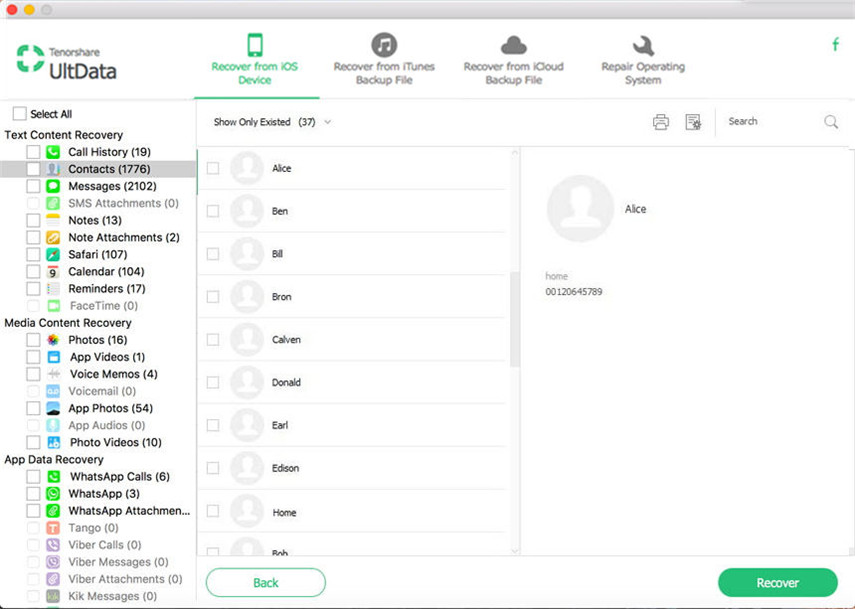
- 4. تحقق من جهات الاتصال الدقيقة التي ترغب في العودة إليها وانقر على "استرداد".
على الرغم من أنه من السهل لاستعادة الاتصالات منiPhone بعد تحديث iOS 9.3 / 9 / 8.2 / 8.1 / 8 مع iPhone Data Recovery لنظام التشغيل Mac ، يمكنك تحسين بيانات iPhone الاحتياطية قبل تثبيت تحديث جديد. سيساعد ذلك في منع فقد البيانات إلى الأبد ، خاصةً عند وضع بيانات جديدة تحل محل الفضاء وجعل الاتصالات المفقودة غير قابلة للاسترداد.

![[محلول] Whatsapp Contacts لا يظهر على Android / iPhone](/images/whatsapp-tips/solved-whatsapp-contactsnot-showing-on-androidiphone.jpg)







